So migrieren Sie von Microsoft 365 zu Google Workspace – Leitfaden 2026
Inhaltsverzeichnis
Bereit, Ihre Kalender zu synchronisieren?
Erstellen Sie ein OneCal-Konto, um mehrere Outlook- und Google-Kalender zu synchronisieren, Buchungslinks zu erstellen und vieles mehr.
In unserem vorherigen Artikel haben wir erklärt, wie man von Google Workspace zu Microsoft 365 migriert und dabei jeden Schritt des Migrationsprozesses sowie wichtige Überlegungen beschrieben.
In diesem Artikel zeigen wir, wie man von Microsoft 365 zu Google Workspace migriert, und beleuchten alle Schritte – einschließlich der Übergangsphase und der richtigen Tools.
So migrieren Sie von Microsoft 365 zu Google Workspace
1. Bewerten Sie Ihre Microsoft-365-Umgebung
Der erste Schritt bei der Migration von Microsoft 365 zu Google Workspace besteht darin, das Datenvolumen zu ermitteln. Migrations-Tools haben Beschränkungen, daher ist es besser, dies im Voraus zu wissen.
Außerdem benötigen Sie diese Informationen, um nach der Migration zu prüfen, ob wirklich alle Daten übertragen wurden.
2. Richten Sie Ihr Google-Workspace-Konto ein
Bevor Sie mit der Migration beginnen, stellen Sie sicher, dass Google Workspace eingerichtet ist, insbesondere:
Überprüfen Sie Ihre Domain.
Erstellen Sie alle Nutzer, Gruppen und freigegebenen Laufwerke, die Daten erhalten sollen.
Weisen Sie dem Migrationskonto Super-Admin-Rechte zu; sowohl GWMME als auch Workspace Migrate erfordern dies (mehr dazu weiter unten).
3. Wählen Sie das Migrationstool
Je nach Anzahl der zu migrierenden Nutzer und Datentypen müssen Sie sich zwischen folgenden Tools entscheiden:
GWMMO (Google Workspace Migration for Microsoft) – Dieses Tool kann von jedem Nutzer auf seinem Gerät (Laptop, PC usw.) installiert werden, um E-Mails, Kalender oder Kontakte entweder gesammelt oder einzeln zu importieren. Nachteil: Jeder Nutzer muss das Tool selbst installieren und die Migration durchführen. Wenn Sie sich dafür entscheiden, folgen Sie dem GWMMO-Leitfaden von Google.
GWMME (Google Workspace Migration for Microsoft Exchange) – Anders als GWMMO ermöglicht dieses Google-Tool, die Migration zentral für alle Nutzer durchzuführen. GWMME kann E-Mails, Kalender und Kontakte von Exchange (on-prem oder Microsoft 365) oder von jedem IMAP-Server migrieren.
Google Workspace Migrate – Dieses Tool migriert zusätzlich SharePoint-Daten. Es überträgt E-Mails, Kalender, Kontakte sowie Drive-Dateien, ACLs von freigegebenen Laufwerken, SharePoint-Bibliotheken, OneDrive usw.
Welches Migrationstool sollten Sie wählen?
GWMMO: Für sehr kleine oder Do-it-yourself-Migrationen (ca. 1–20 Nutzer), bei denen jeder bereit ist, einen Assistenten durchzuklicken.
GWMME: Für kleine bis mittelgroße Migrationen, wenn Sie E-Mails, Kalender und Kontakte zentral übertragen möchten.
Google Workspace Migrate: Für Enterprise-Projekte mit Inhalten aus Drive, SharePoint oder OneDrive, feingranularen Berechtigungen oder mehr als etwa tausend Nutzern.
4. OAuth-Zugriff auf Exchange Online gewähren
Da die oben genannten Tools automatisiert arbeiten, müssen Sie ihnen Zugriff auf Ihr Microsoft-Exchange-Konto gewähren.
Registrieren Sie in Azure AD eine App und vergeben Sie die Berechtigungen
full_access_as_app,MailboxSettings.Read,Calendars.ReadundContacts.Read.Erteilen Sie Admin-Consent und notieren Sie Tenant ID, Client ID und Client Secret.
Tragen Sie diese Werte im Verbindungsprofil von GWMME oder Workspace Migrate ein (je nachdem, welches Tool Sie nutzen).
5. Testlauf vor der vollständigen Migration
Führen Sie vor der eigentlichen Migration einen Test durch, um das gewählte Tool kennenzulernen und zu prüfen, ob es in Ihrem Fall funktioniert.
Ein einfacher Test umfasst:
Auswahl von fünf bis zehn Postfächern unterschiedlicher Größe und Rolle.
Migration von E-Mails, Kalendern und Kontakten; Überprüfung von Label-Zuordnungen, Serienterminen und Delegationszugriff.
Kontrolle des Message Trace in Google Workspace, um den Mailflow zu verifizieren.
6. Mail-Weiterleitung konfigurieren
Wir empfehlen eine Übergangsphase, in der Microsoft 365 parallel weiterläuft, während Sie zu Google Workspace migrieren und die Ergebnisse prüfen.
Richten Sie zunächst eine temporäre Dual-Delivery ein, damit E-Mails von Microsoft 365 zu Google Workspace weitergeleitet werden.
Weiterleitungsregel erstellen: In Exchange Online eine Transportregel anlegen – Bedingung: „Empfänger ist – Außerhalb der Organisation“, Aktion: „Nachricht umleiten an“ →
your-domain-goes-here.Regel tenantweit anwenden: Transportregeln gelten organisationsweit und gewährleisten so die Weiterleitung aller E-Mails.
7. Outlook-Termine mit Google Calendar synchronisieren
Neben der E-Mail-Weiterleitung empfehlen wir, während der Übergangsphase die alten Outlook-Kalender mit den neuen Google-Kalendern zu synchronisieren. So bleiben Termine konsistent und es gibt keine Doppelbuchungen.
Da es keine native Möglichkeit für eine echte Kalendersynchronisierung gibt, empfehlen wir ein Kalendersynchronisierungs-Tool wie OneCal.
OneCal verbindet Outlook und Google Calendar und hält beide Kalender in Echtzeit synchron.
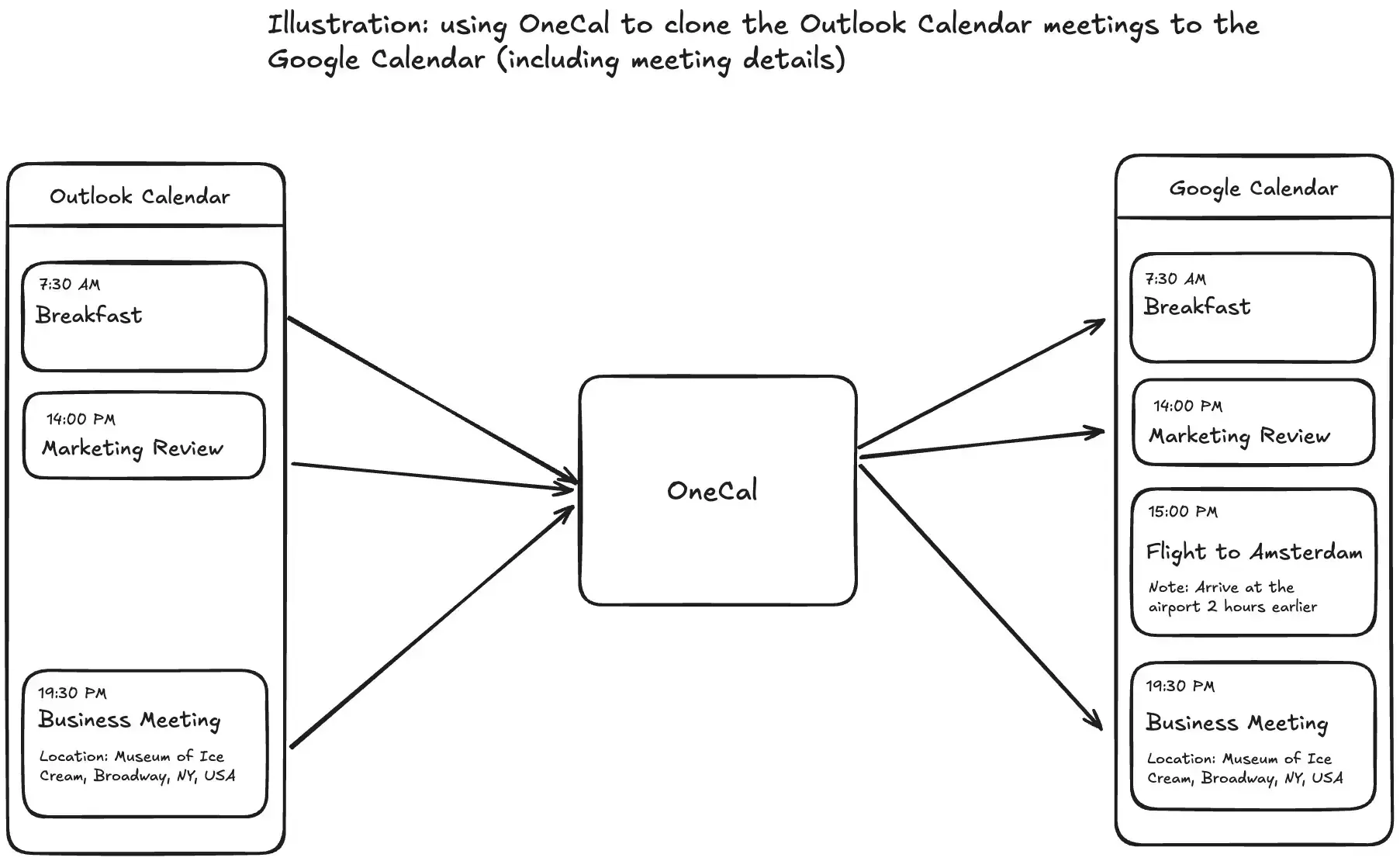
Bitte folgen Sie der Anleitung wie Sie Outlook mit Google Kalender synchronisieren, um den gesamten Prozess kennenzulernen.
8. Aufgaben nach der Migration
Nach Abschluss der Migration sollten Sie Folgendes erledigen:
Daten validieren: Vergleichen Sie die Daten mit Microsoft 365 und prüfen Sie, ob alle Postfächer, Kalender und Dateien migriert wurden.
Nicht mehr benötigte Azure-AD-App-Berechtigungen entfernen.
Postfächer in Exchange Online deaktivieren und Lizenzen entfernen, um Kosten zu sparen.
Mail-Weiterleitung stoppen.
Neuen Workflow für Google Chat/Spaces im Vergleich zu Teams kommunizieren, falls Teams eingestellt wird.
Leitfäden und Dokumentationen erstellen: Erklären Sie, wofür jeder Google-Dienst genutzt wird und wie er sich von den bisherigen Microsoft-365-Diensten unterscheidet.
Wichtige Informationen für die Migration
Unabhängig vom Tool sind folgende Tipps hilfreich:
Bei GWMME multithreaded Batches ausführen und auf ca. 4 GB/Stunde pro Server drosseln, um EWS-Back-off zu vermeiden.
Nachdem alle Nachrichten migriert wurden, kurz vor dem finalen Wechsel nur die aktuellsten Mails (z. B. der letzten 7 Tage) erneut migrieren, um Nachzügler abzudecken.
Für OneDrive- oder SharePoint-Migration Google Workspace Migrate verwenden, da die anderen Tools nur E-Mails, Kalender und Kontakte übertragen.
Verwenden Sie OneCal, um die Kalender während der Migration synchron zu halten
Wenn Sie ein zuverlässiges Tool suchen, das iCloud, Google und Outlook Calendar unterstützt, tausende zufriedene Kunden hat und mit einem hervorragenden Support-Team hilft, ist OneCal die beste Wahl.
Melden Sie sich für eine 14-tägige kostenlose Testversion an – keine Kreditkarte erforderlich – und prüfen Sie, ob die Plattform zu Ihnen passt.
FAQ
Wie lange dauert eine typische Migration von Microsoft 365 zu Google Workspace?
Kleine Migrationen sind in wenigen Stunden abgeschlossen, während umfangreiche Projekte mit mehreren TB aufgrund von Drosselung und Bandbreite mehrere Tage oder länger dauern können.
Was passiert mit Microsoft-Teams-Chats und -Dateien nach der Migration zu Google Workspace?
Der Chatverlauf von Microsoft Teams wird von den Google-Migrationstools nicht übertragen. Exportieren Sie ihn manuell oder mit Drittanbietertools, wenn Sie den Verlauf aufbewahren müssen.
Benötigen Benutzer nach der E-Mail-Migration neue Passwörter?
Nein. Bei der Mail-Migration werden nur Nachrichten kopiert, keine Anmeldedaten. Benutzer behalten ihre bestehenden Google-Workspace-Passwörter.
Kann ich zu Microsoft 365 zurückkehren, wenn etwas schiefgeht?
Ja, solange Microsoft 365 aktiv bleibt und keine Daten gelöscht werden. Stellen Sie einfach die MX-Einträge zurück und synchronisieren Sie fehlende Elemente erneut.
Müssen mobile Geräte nach der Migration neu konfiguriert werden?
Ja. Benutzer sollten das alte Exchange-Konto entfernen und ihr neues Google-Workspace-Konto auf jedem Smartphone oder Tablet hinzufügen, um E-Mail- und Kalender-Updates zu erhalten.